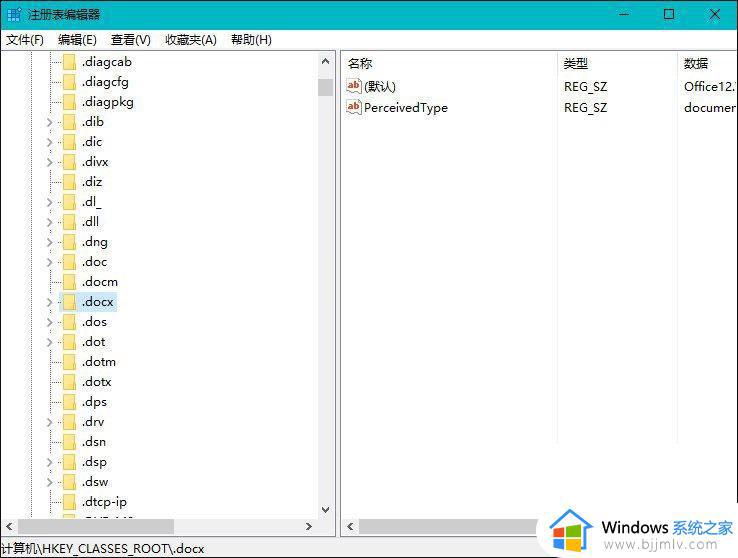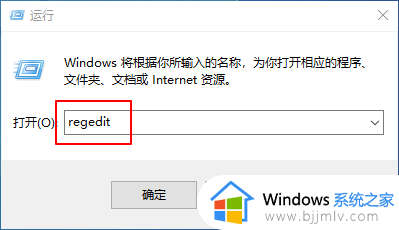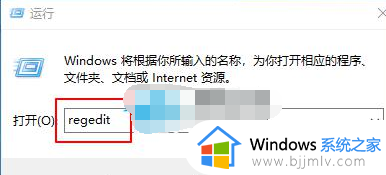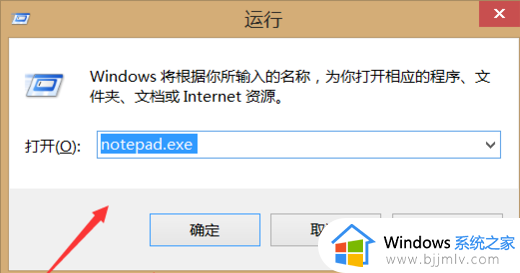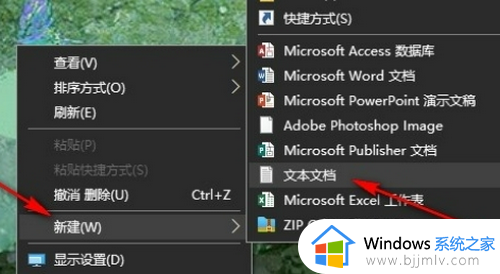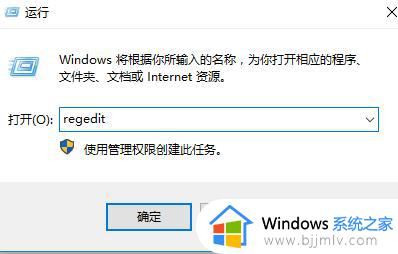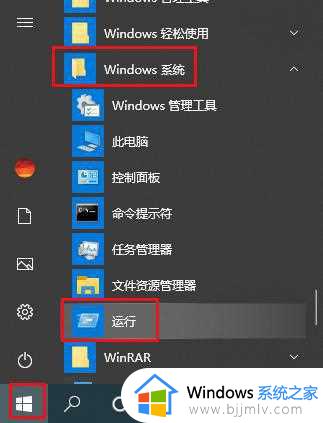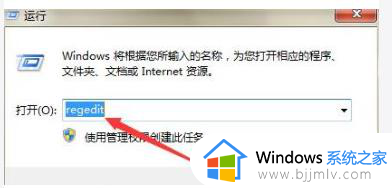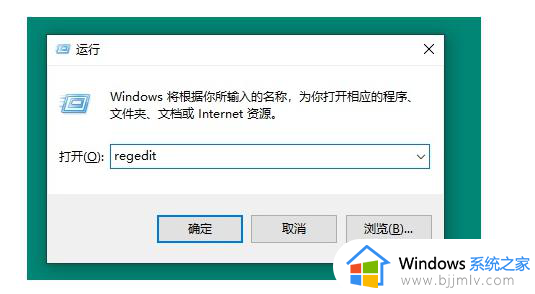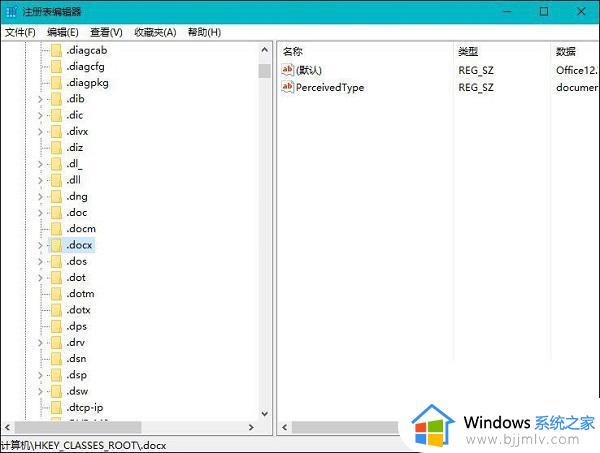Win10右键新建没有word和Excel选项怎么恢复 电脑Win10右键新建没有word和excel怎么办
Win10右键新建没有word和Excel选项怎么恢复,在使用Win10操作系统时,有时我们会遇到一个问题,即右键点击桌面或文件夹时,没有出现新建Word和新建Excel等选项,这种情况可能会给我们的工作和使用带来一些不便。在本文中,我们将探讨电脑Win10右键新建没有word和excel怎么办,帮助您重新获得更便捷的操作体验。
解决方法:
1、"win+R"快捷键开启运行,输入"regedit"回车打开。
2、进入到注册表编辑器后,点击"HKEY_CLASSES_ROOT",在其中找到office软件相对应的后缀名。例如Excle后缀为.xlsx和.xls,Word后缀为.docx和.doc,PPT后缀为.pptx和.ppt。
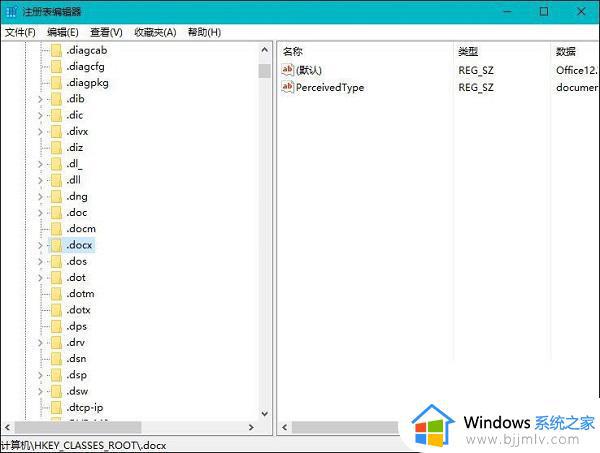
3、这里以".docx"为例,双击打开其中的".docx",将窗口中的"数值数据"修改为"Word.Sheet.12"。(Word为:Word.Sheet.12、Excel为:Excel.Sheet.12、PPT为:PowerPoint.Show.12)。
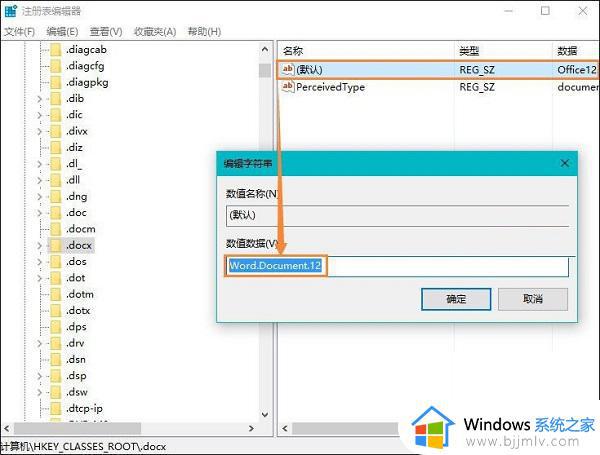
4、右击".docx",选择"新建"一个"项",将其命名为"ShellNew",再右击右侧空白处,新建一个字符串,将其命名为"FileName"。Excel和PPT同理,这样即可解决问题。
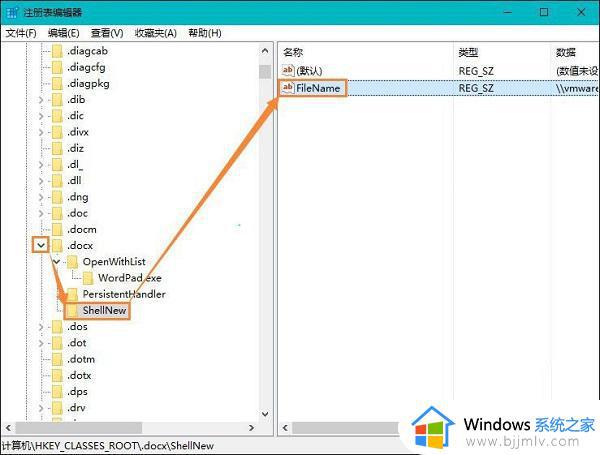
5、最后来看一下设置前后的对比效果。
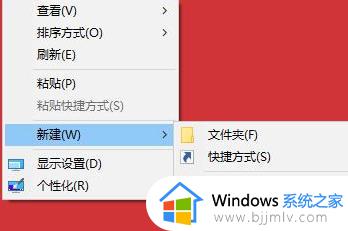
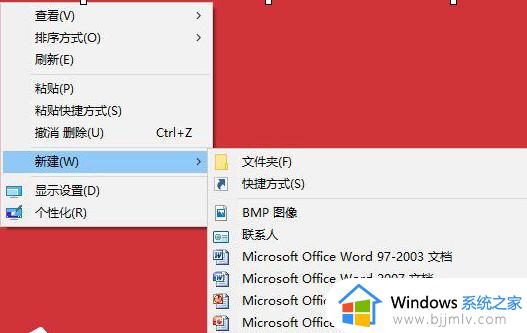
以上是Win10右键新建没有word和Excel选项怎么恢复的全部内容,如果出现这种情况,请根据以上方法解决,希望这些方法能对大家有所帮助。